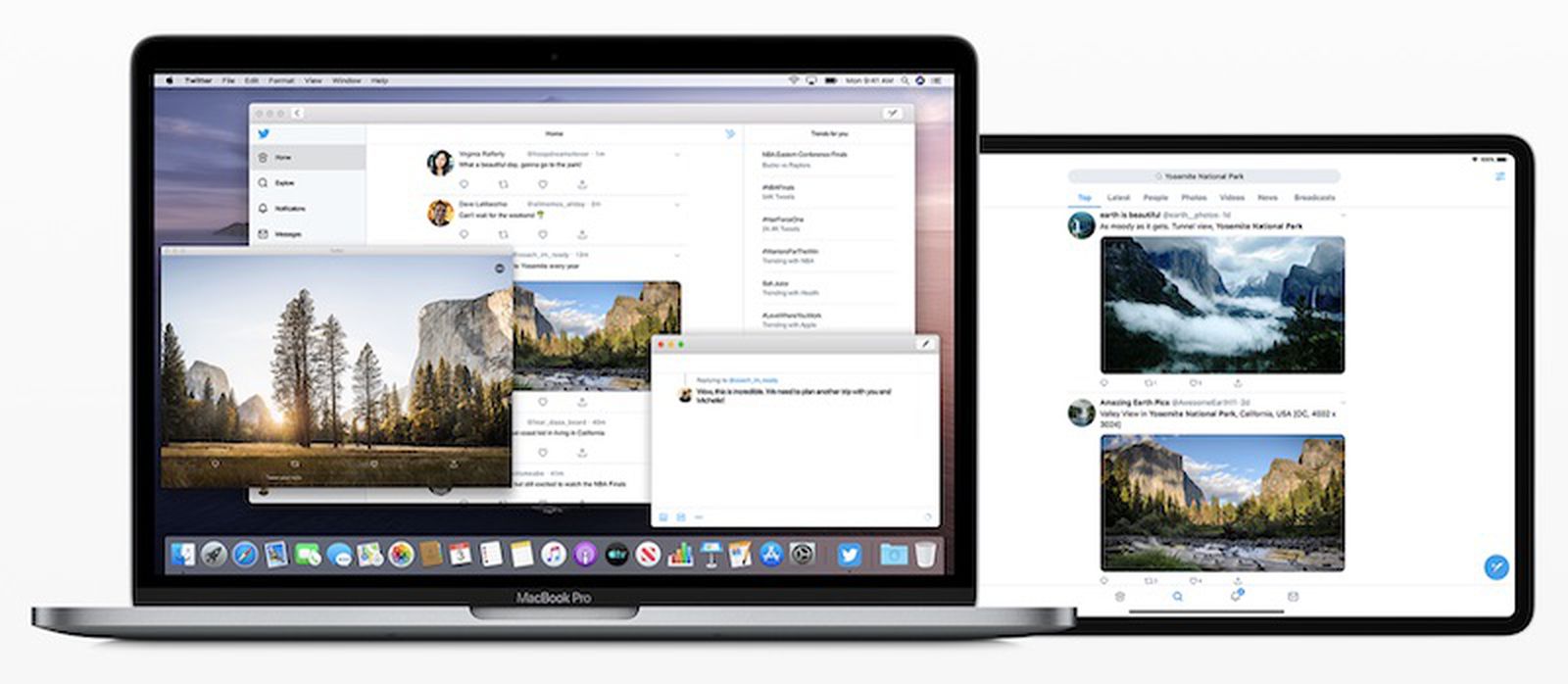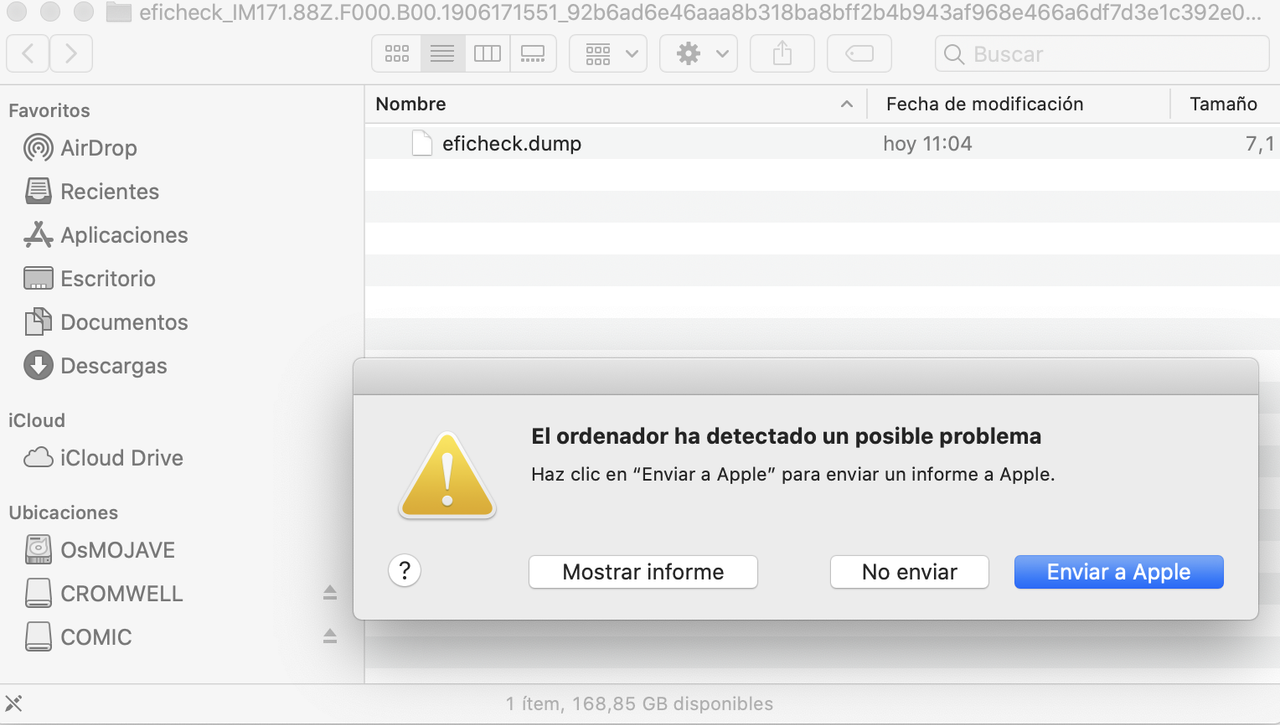Este proceso es mas complicado porque requiere mas pasos pero el resultado es el mismo. La ventaja es que siguiendo estos pasos obtendremos una imagen .iso que podremos guardar para poder grabarla de forma cómoda en el medio que queramos cuando nos venga en gana sin depender de tener que volver a descargar la app de instalación de macOS desde la App Store.
Habiendo seguido todos los pasos descritos antes hasta llegar al punto de tener la app de instalación de macOS en la carpeta de aplicaciones y el volumen del pincho USB donde vamos a crear el instalable montado en el sistema, pasamos a abrir la app Terminal y ejecutar uno por uno los siguientes órdenes suponiendo que el instalador se llama Instalar macOS High Sierra:
hdiutil create -o /tmp/Catalina.cdr -size 5530m -layout SPUD -fs APFS
hdiutil attach /tmp/Catalina.cdr.dmg -noverify -mountpoint /Volumes/install_build
sudo /Applications/Instalar\ macOS\ Catalina.app/Contents/Resources/createinstallmedia --volume /Volumes/install_build
mv /tmp/Catalina.cdr.dmg ~/Desktop/InstallSystem.dmg
hdiutil detach /Volumes/Instalar\ macOS\ Catalina
hdiutil convert ~/Desktop/InstallSystem.dmg -format UDTO -o ~/Desktop/Catalina.iso
mv ~/Desktop/Catalina.iso.cdr ~/Desktop/Catalina.iso
rm ~/Desktop/InstallSystem.dmg
Algunos comandos tardarán mas en ejecutarse que otros pudiendo algunos llegar a tardar varios minutos. Cuando se haya terminado de ejecutarlos en el escritorio tendremos el archivo Catalina.iso que sería la imagen del instalador de macOS Catalina que podremos guardar o grabar donde nos convenga.
Para grabar la imagen .iso en el pincho USB (que en la lista de ordenes siguiente suponemos que se llama Untitled) basta con ejecutar las siguientes ordenes en Terminal que pueden tardar bastante:
hdiutil mount ~/Desktop/Catalina.iso
sudo /Volumes/Instalar\ macOS\ Catalina/Instalar\ macOS\ Catalina.app/Contents/Resources/createinstallmedia --volume /Volumes/Untitled --applicationpath /Volumes/Instalar\ macOS\ Catalina/Instalar\ macOS\ Catalina.app
hdiutil detach /Volumes/Instalar\ macOS\ Catalina
hdiutil detach /Volumes/Instalar\ macOS\ Catalina\ 1
Si todo sale correctamente, ahora ya podemos desconectar el pincho USB del Mac, ya que el volumen ha sido expulsado con la última orden que se ha ejecutado en Terminal.